Гар утаснуудын хүч чадал нь хайрцагнаас нь задалж, камерын аппликейшнийг асаасан даруйдаа тэдэнтэй зураг, видео авах боломжтой. Хэзээ ч, хаана ч байсан (бараг) хэргийн газар руу чиглээд хаалтыг дар. Гэхдээ үр дүн нь бас ийм байх болно. Тиймээс зургуудаа аль болох тааламжтай болгохын тулд бага зэрэг бодох хэрэгтэй. Эндээс та бүхэнд хэрэгтэй бүх зүйлийг харуулсан iPhone-оор зураг авах цувралыг хүргэж байна. Одоо хуваалцсан цомгуудыг харцгаая.
Хуваалцсан цомгууд нь тантай хуваалцдаг шигээ бусадтай зургаа хуваалцахад ашигладагаараа онцгой хүчирхэг юм. Тиймээс хэрэв та хамтдаа аялалд явж байгаа бол дараа нь AirDrop болон бусад үйлчилгээгээр зураг илгээх шаардлагагүй. Энэ нь хурдан бөгөөд дэгжин юм. Нэмж дурдахад та хувийн бичлэгийн талаар санал бодлоо илэрхийлж болно. Гэсэн хэдий ч, та хуваалцсан цомгоо үзэхийг хүссэн төхөөрөмж дээрээ iCloud-г тохируулж, ижил Apple ID-ээр нэвтэрсэн байх нь чухал юм.
Энэ байж болох юм чамайг сонирхож байна

Хуваалцсан цомгууд болон тэдгээрийг асааж байна
IPhone, мөн iPad эсвэл iPod touch дээр очно уу Наставени, бүрэн дээд талд нэрээ сонгоно уу болон сонгох iCloud. Та саналыг эндээс олж болно Зураг, та товшиж асаана уу Хуваалцсан цомгууд. Хэрэв та үүнийг хийвэл Photos програм дээр аль хэдийн үүсгэж болно.
Шинэ хуваалцсан цомог үүсгэхийн тулд Photos програмын цэс рүү очно уу Цомгууд болон товш na тэмдэг нэмэх. Дараа нь сонгоно уу Шинэ хуваалцах цомог. Нэрлээд өгчих бусад. Одоо аль хэдийн та харилцагчдыг сонгоно ууцомогт урихыг хүсэж байгаа . Та тэдний имэйл хаяг эсвэл iMessage-д ашигладаг утасны дугаарыг оруулж болно. Эцэст нь санал болгосноор баталгаажуулна уу Үүсгэх.
Цомгийг устгахын тулд Хуваалцсан цомгууд хэсгээс сонголтыг сонгоно уу Бүгдийг нь харуул, баруун дээд хэсэгт, сонгоно уу Засварлах ба дараа нь улаан хасах тэмдгийг сонгоно уу цомгийн зүүн буланд. Хэрэв цомог таных бол устгаж болно, хэрэв таныг уривал бүртгэлээ цуцалж болно. Тэгээд л сонго Хотово.
 Адам Кос
Адам Кос 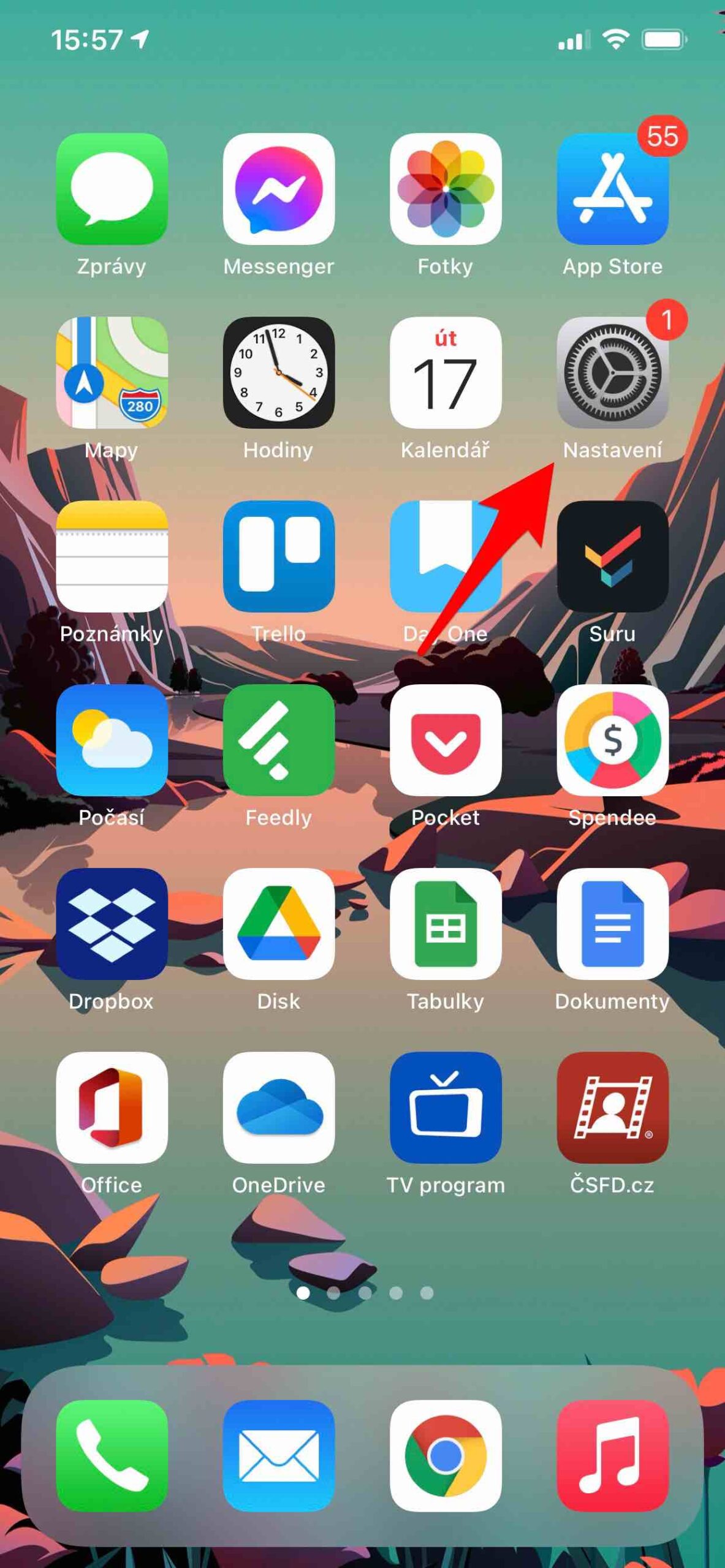
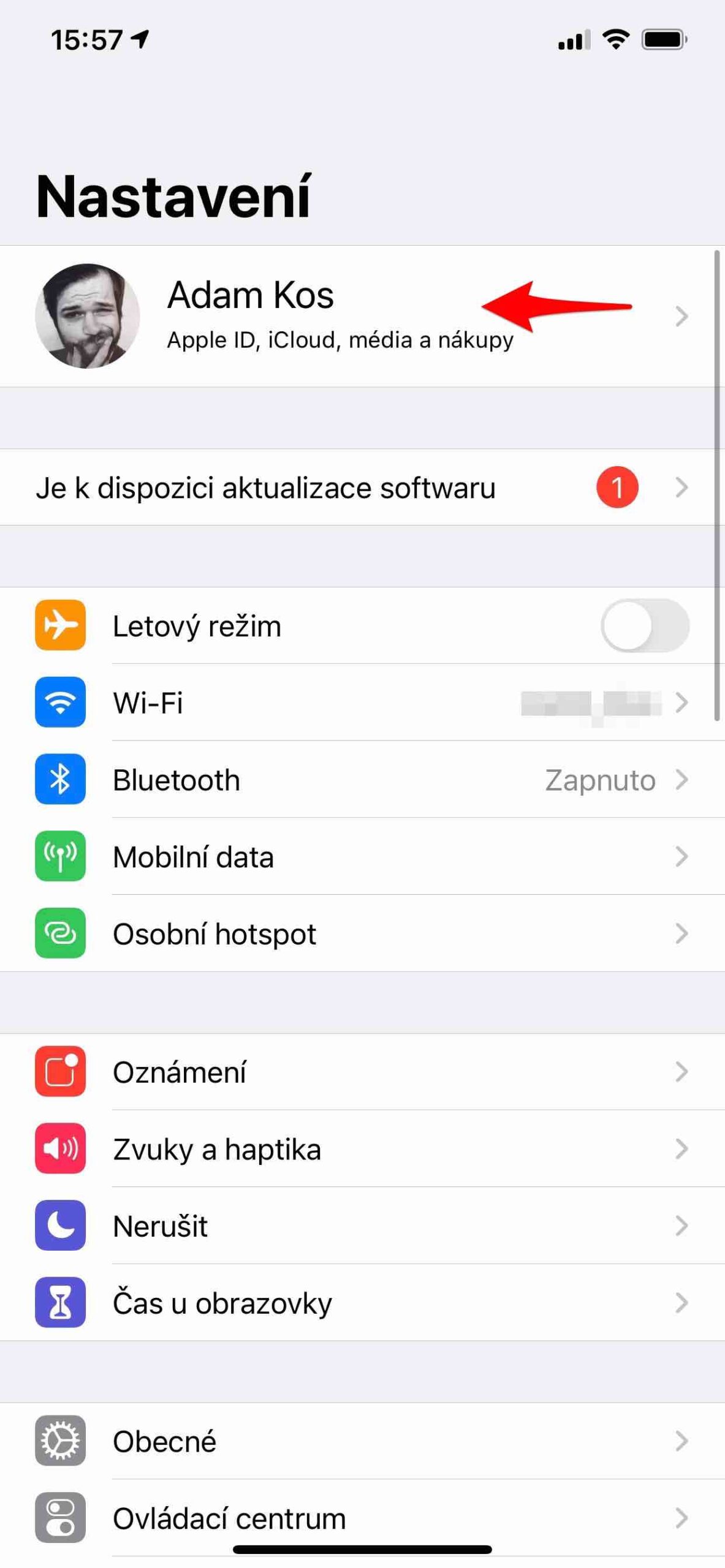
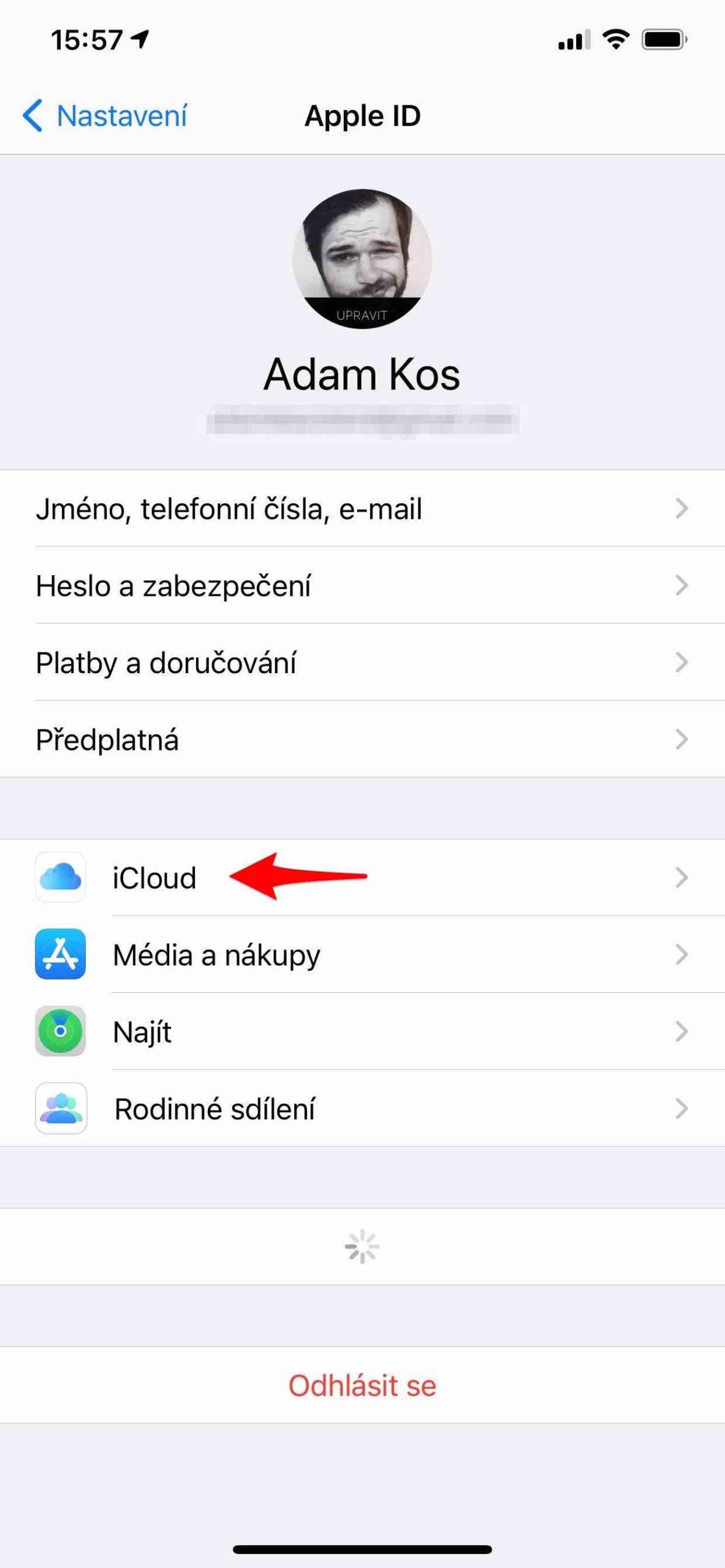
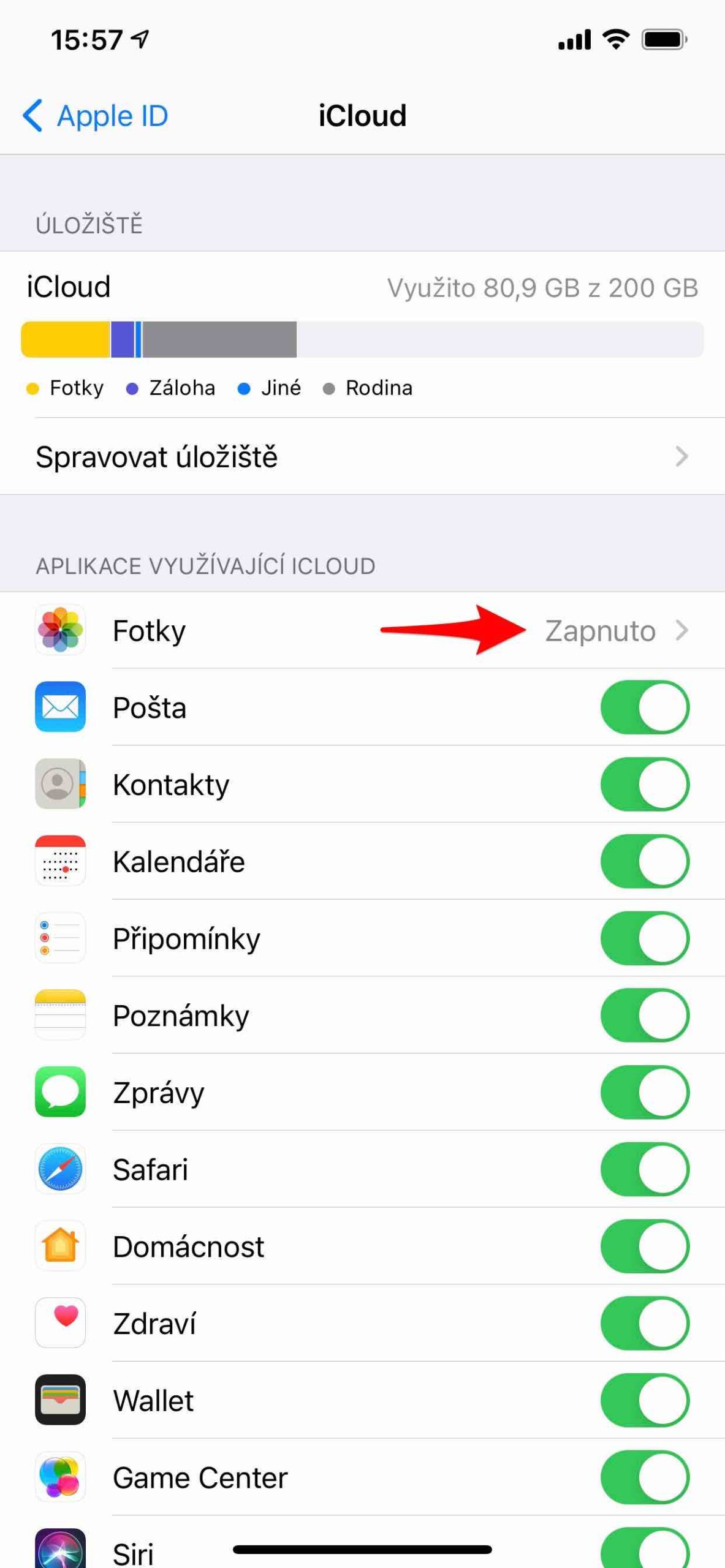
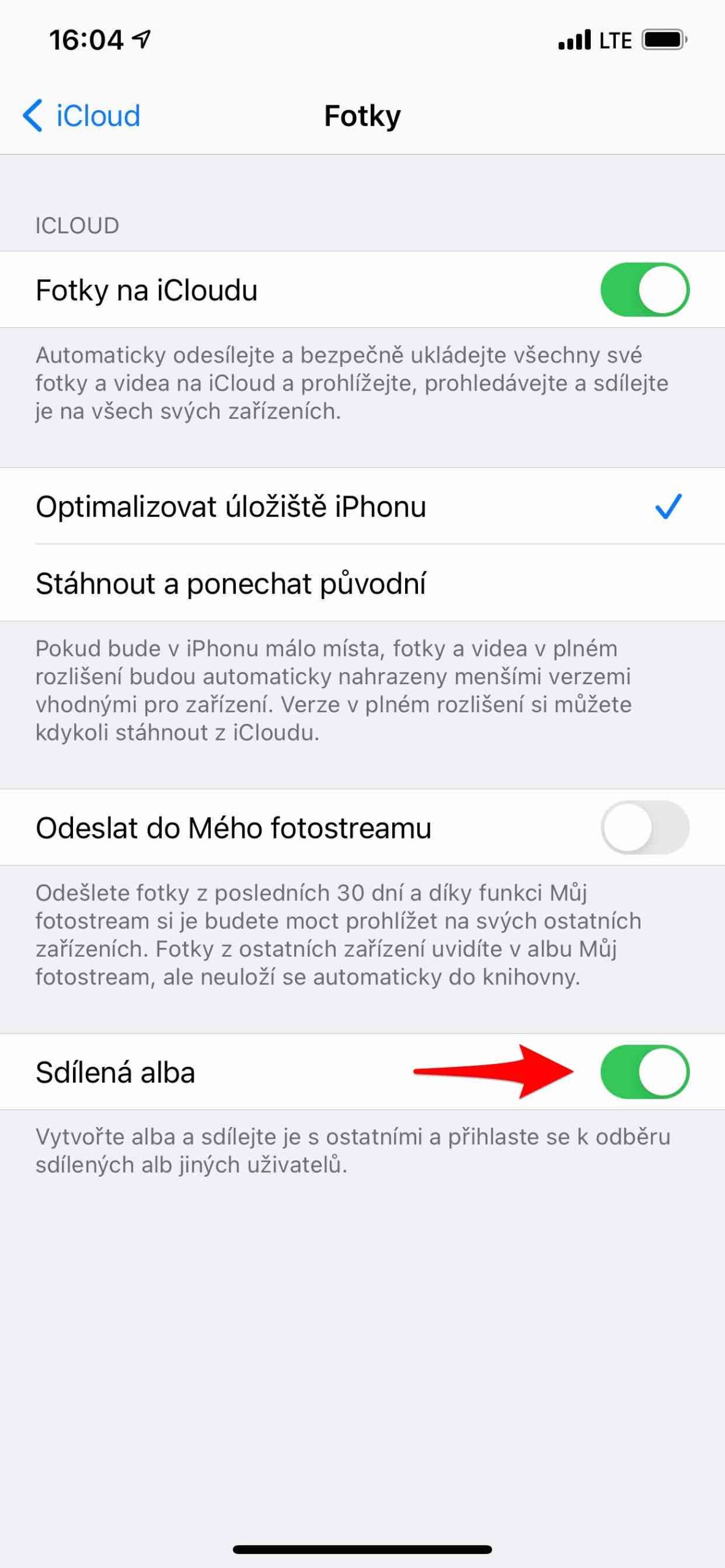
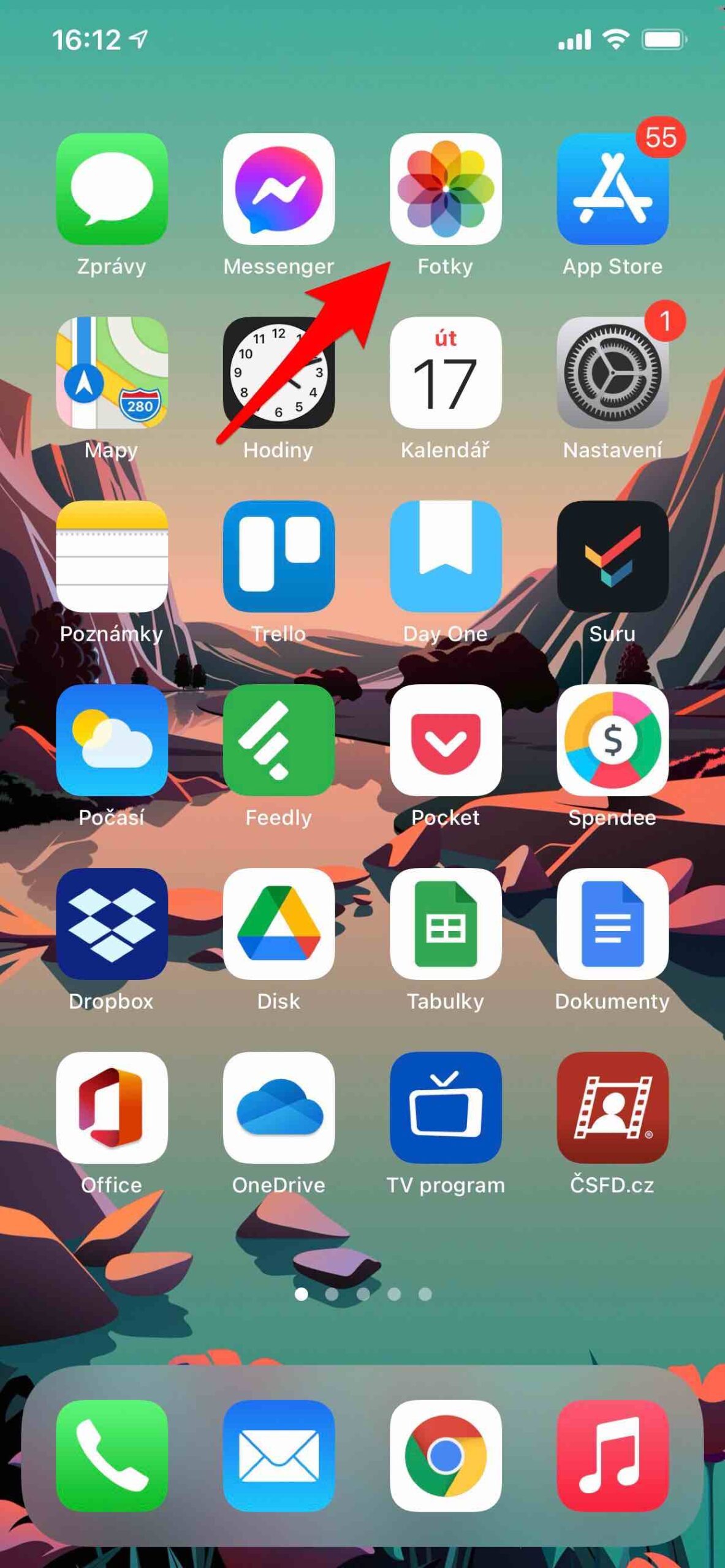
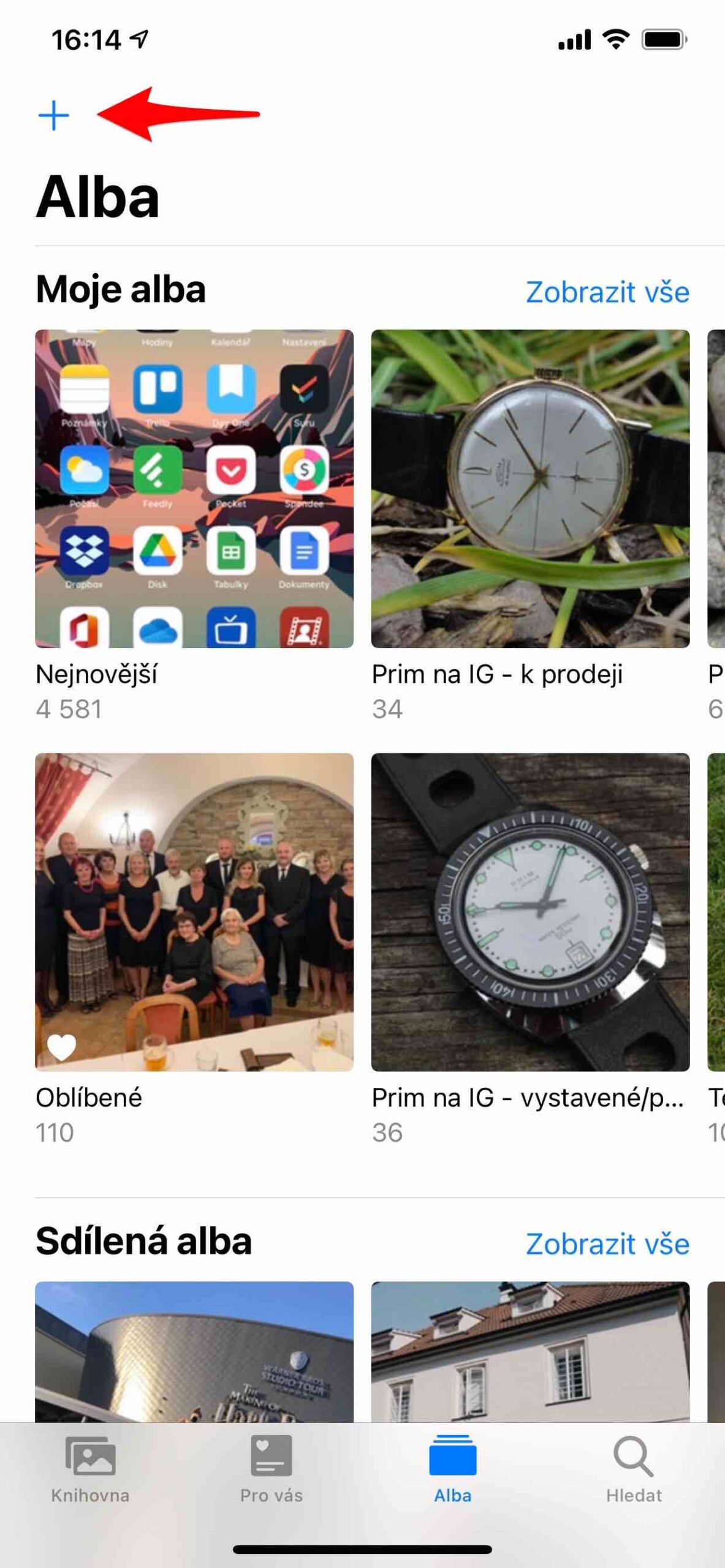
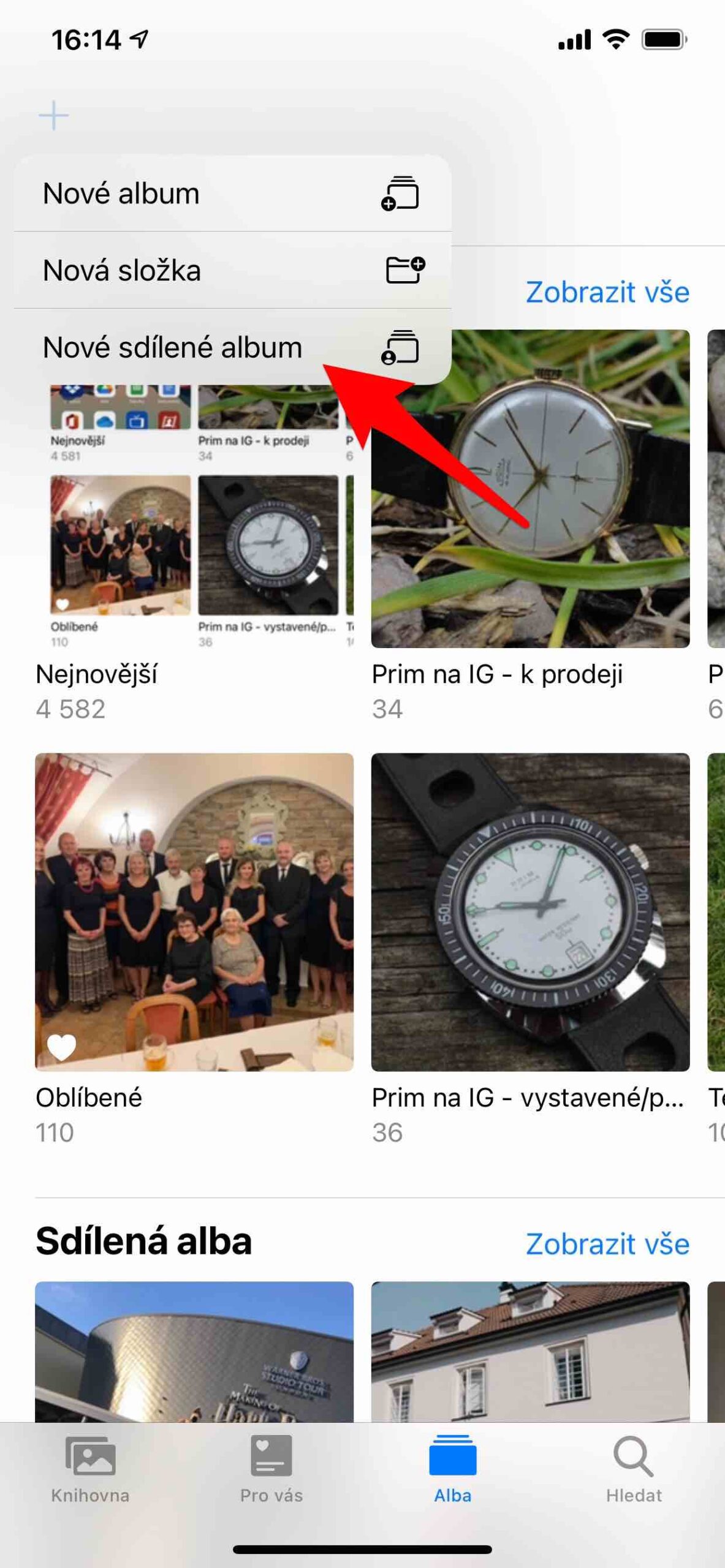
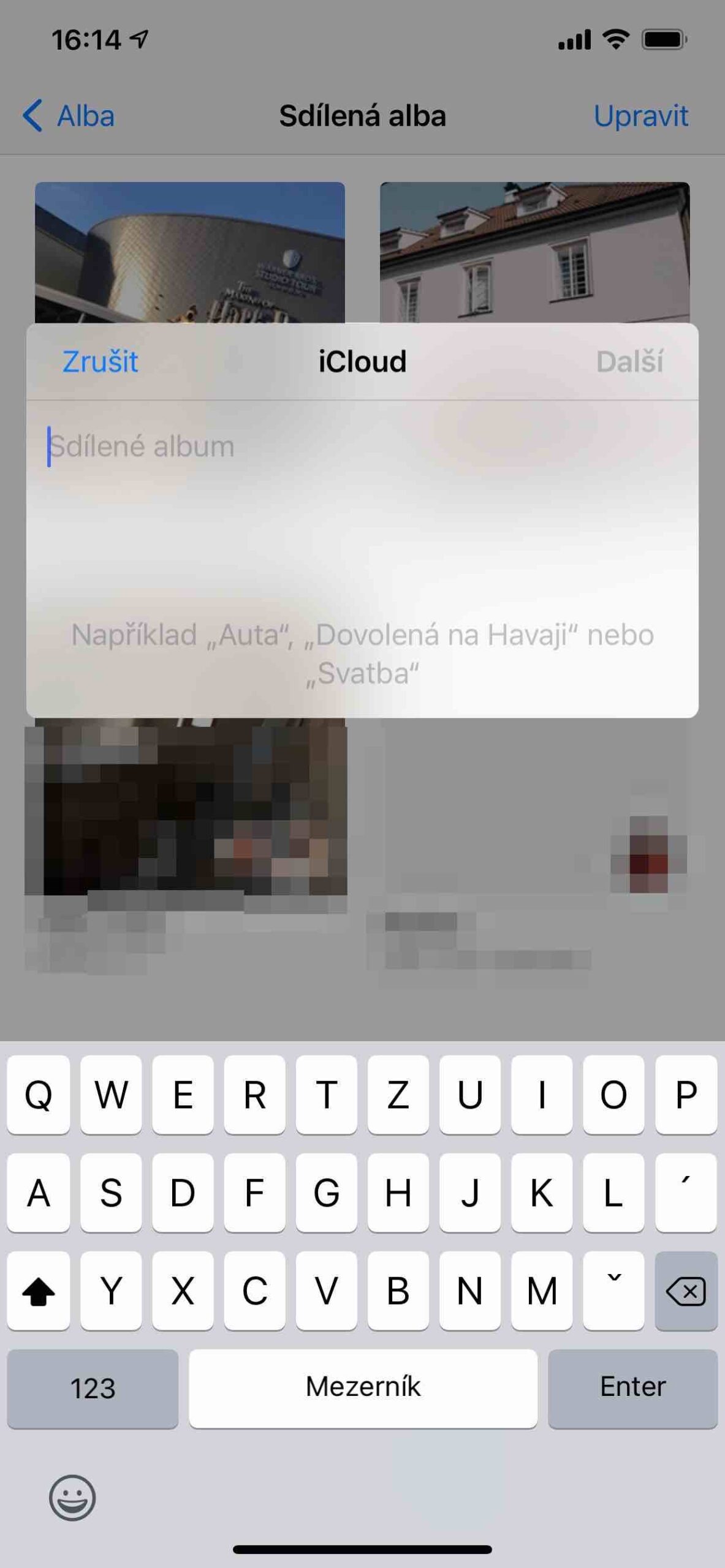
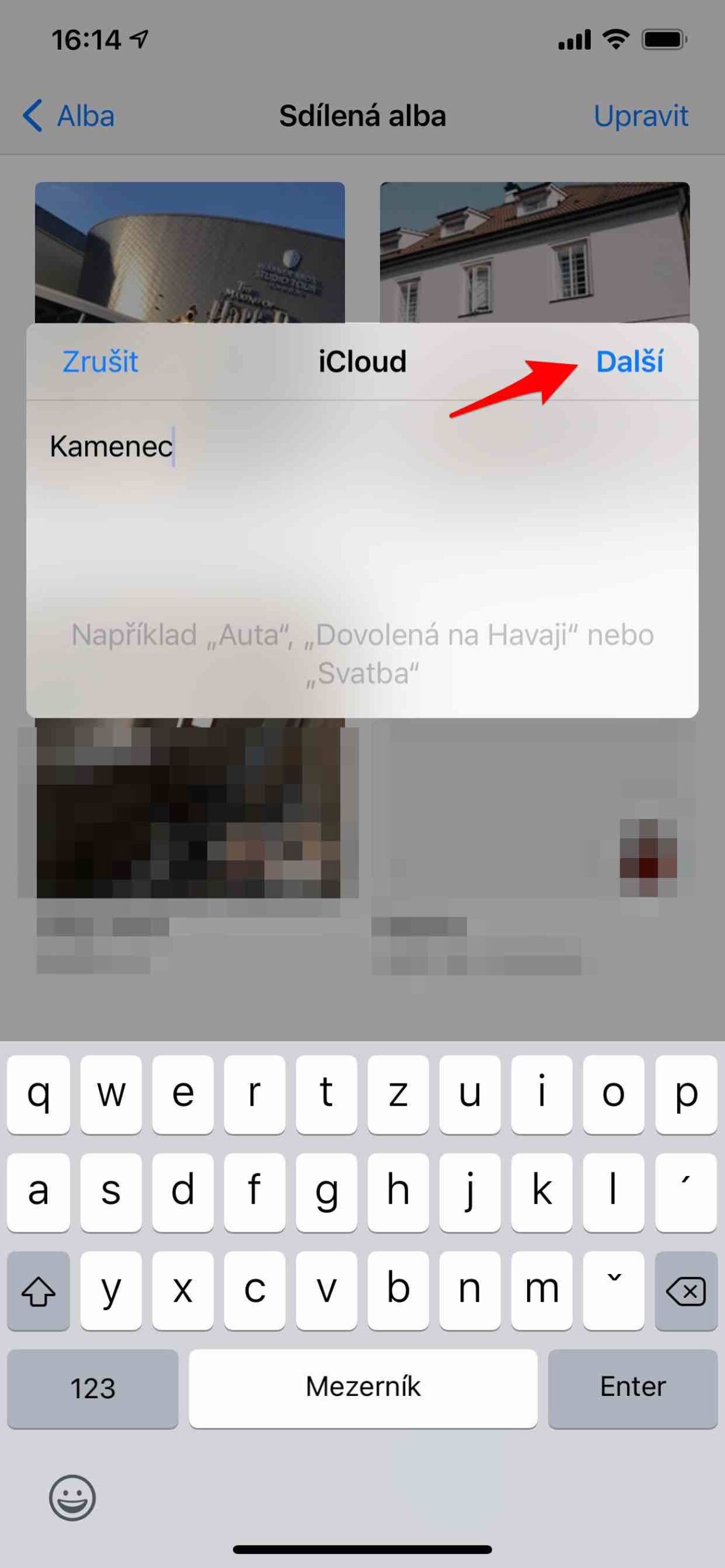
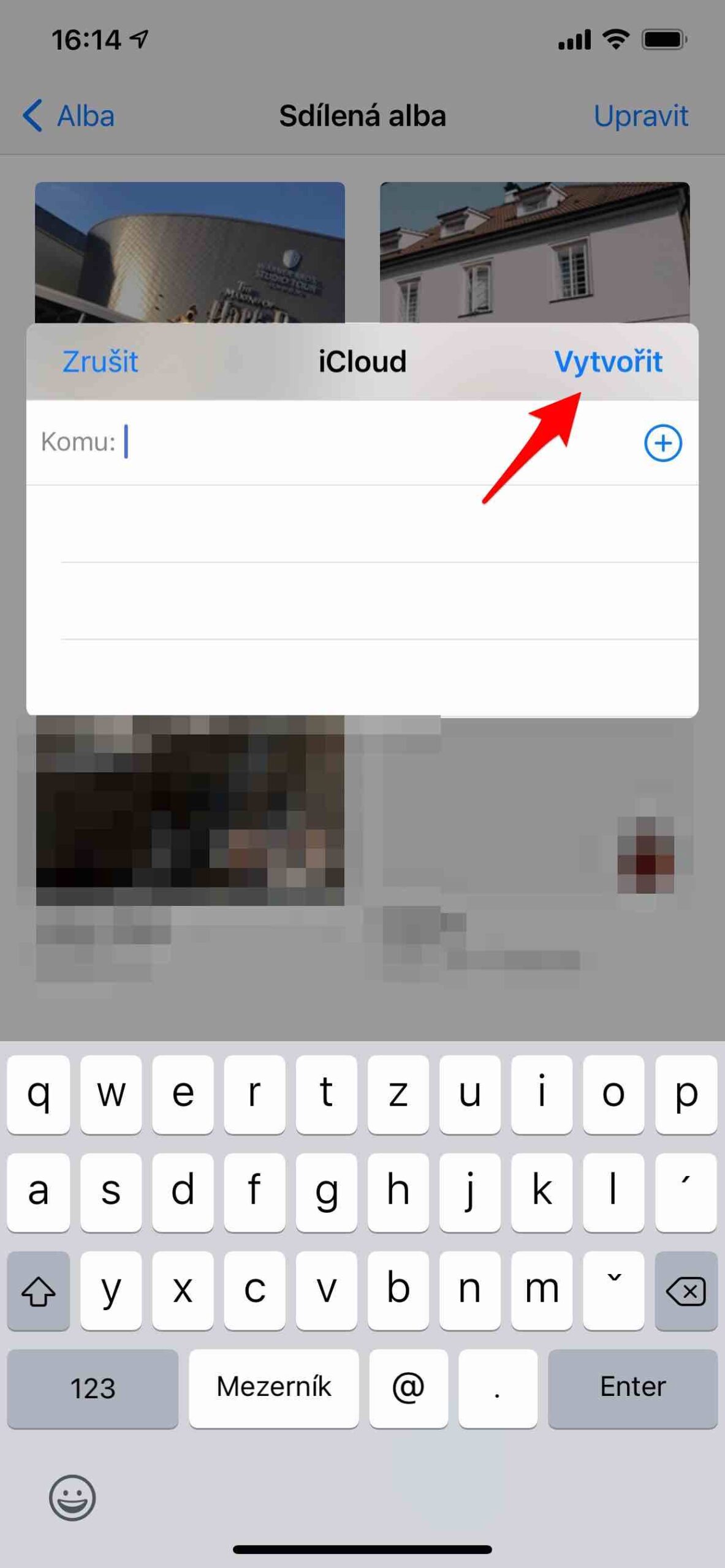





Мөн хүн бүр АЛИМтай байх ёстой юу?
Хэрэв би хуваалцсан цомгоо устгавал зурагнууд хаа нэгтээ үлдэх үү?
Өгүүллэгүүд чинь эхэндээ маш их соустай ч бодит мэдээлэл дутуу байна...
Яг. Та үүнийг амархан мэдэж болно, гэхдээ устгасны дараа зурагнууд хэвээр үлдэж, чанар нь өөрчлөгдвөл эндээс олж мэдэх боломжгүй ...
Хуваалцах процесс нь та хүнийг Apple ID руу нь илгээдэг учраас тэд бүгд Apple-тай гэж үздэг. Дараа нь тэр зөвшөөрвөл дуу хоолой гарч ирэх бөгөөд Apple-ийн төхөөрөмж дээрх зургийн аппликейшн дээр тэр энэ цомгийг хардаг. Гэсэн хэдий ч Apple-гүй, үзэх боломжтой хүмүүст зориулж www холбоосыг үүсгэж болно. Гэхдээ тэд хувь нэмрээ оруулж, санал бодлоо илэрхийлж чадахгүй байна гэж бодож байна.
Зургийг хуваалцсан цомогт байршуулах эсвэл бүрэн чанартайгаар харуулна.
Apple-ийн зургуудын хуваалцсан цомгууд хэрхэн ажилладагийг ойлгох шаардлагатай. Тэгэхээр таны утсан дээр хэдэн зураг байна. Та хуваалцсан цомог үүсгэх бөгөөд зургуудыг iCloud серверт байршуулж, танд болон уригдсан хэрэглэгчдэд үзүүлэх болно. Гэхдээ таны хуваалцахаар заасан "эх хувь" нь Зураг апп дотор байгаа газартаа үргэлж үлдэнэ. Тиймээс хэрэв та хуваалцсан цомгоо устгавал таны зургууд үргэлж байгаа газартаа үлдэх бөгөөд энэ нь тэдэнд ямар ч байдлаар нөлөөлөхгүй. Одоогоор устгасан цомог дотор тэдгээрийг хуваалцахаа больсон. Эсвэл та хуваалцсан цомгоос ганцхан зургийг устгасан ч энэ нь зүгээр л хуваалцахаа зогсоох боловч таны аппликешн дэх зургийн санд нөлөөлөхгүй. Мөн эсрэгээр, хэрэв та бүх номын сан, хуваалцсан цомогт байгаа зургийг устгавал энэ нь iCloud-д байршуулсан хуулбараас харагдах болно.
Өнөөдөр би хуваалцсан цомгоос зураг татаж авахдаа эх хувь нь биш гэдгийг олж мэдэв! Анхны 5MPx HEIC зургийг 3MPx болон jpeg формат болгон өөрчилсөн. Баярлалаа, гэхдээ энэ нь бүрэн ашиглах боломжгүй байна!!!!!!!!!